2013년 03월 22일 (금)
ⓒ ITWorld, Eric Geier | PC World
구글 크롬에는 내장된 보안 기능이 많다. 브라우저는 독특한 샌드박스 기능과 권한 제한, 심지어 해커와 악성코드로부터 사용자를 보호하기 위해 백그라운드 자체 업데이트 기능을 제공한다. 그러나 모든 브라우저와 마찬가지로 크롬은 불완전하고, 공격으로부터 보호하기 위해 취해야 하는 단계가 있다. 대부분의 보안 기능이 내장된 크롬에서 보안 결점을 해결하는 방법을 알아보자.
개인정보 기능
크롬에서는 브라우저를 사용하는 동안 사용자를 보호해 주는 다수의 개인 정보보호 기능을 제공한다. 눈에 띄는 것은 피싱과 악성 코드 방지 구조, 자동 웹 주소 수정 기능이다.
크롬의 피싱과 악성코드 보호 기능은 웹사이트를 방문할 때마다 경고 창이 뜨면서, 구글에서 악성코드를 확산하거나 개인 정보를 훔치기 위한 악의적인 공격을 확인하고 있다. 반면 크롬의 URL 자동 수정 기능은 구글에서 제공하는 온라인 서비스에서 잘못 입력된 URL을 수정해 잘못된 웹사이트에 방문하지 않기 위해 이용한다. 아마도 범죄 사이트의 사고를 예방하기 위함이다. 게다가 URL 하이재킹인 타이포스쿼팅(typosquatting)은 여전히 위험하다.

크롬은 위험한 사이트로부터 보호하는데 도움이 되는 몇가지 유용한 기능을 제공한다.
이들 기능을 이용하기 위해, 브라우저의 설정 패널을 열고, 개인 정보 섹션(고급 설정 표시를 클릭하면 나타난다)으로 들어간다. 탐색 오류를 해결하기 위해 웹 서비스 이용 박스와 철자 오류를 돕기 위한 웹 서비스 사용을 체크한다. 또한 피싱과 악성 코드 보호박스를 체크해야 한다.
추가로 콘텐츠 설정 버튼을 클릭하고, 일부 콘텐츠를 제한하는 것을 고려해야한다. 예를 들어, 자바 스크립트와 플러그인을 비활성화했다면, 크롬은 자발적으로 합법적인 사이트를 선택할 수 있도록 알려줄 것이다.

웹 콘텐츠 제한은 악성코드 공격의 몇가지 유형을 차단한다.
저장된 비밀번호와 신용 카드 정보 보호
만약, PC에서 쉽게 접속하기 위해 설정 패널에서 뒤지려고 액세스할 수 있는 사람에게 크롬은 웹사이트 패스워드를 저장하도록 한다. 그러나 파이어폭스의 마스터 패스워드 기능과는 다르게 크롬은 확장해서 서드파티 기능을 추가해, 저장된 암호와 신용카드 정보를 암호화하지 않는다.
다행히, 개인 정보를 보호하기 위한 몇 가지 방법이 있다. 우선 사용자의 윈도우 사용자 계정을 이용하기 위해 사용자를 신뢰하지 않도록 한다. 대신 다른 사람들이 사용할 수 있는 새로운 표준 계정을 만들거나 게스트 계정을 설정하도록 한다.

이상하게도 크롬에서는 저장된 패스워드가 암호화되지 않은 채로 저장된다.
만약 다른 윈도우 계정을 만드는 것이 너무 불편하다면, 크롬PW(ChromePW), 브라우저 록(Browser Lock)이나 시큐어 프로파일(Secure Profile)과 같이 크롬 패스워드를 보호하는 크롬 확장 기능을 이용할 것을 권한다. 이는 효과적으로 다른 사람들이 저장된 패스워드를 쉽게 볼 수 없도록 만든 IE나 패스워드 보호를 위해 암호화하는 파이어폭스와 같은 시스템을 이용하는데 초점을 맞추고 있다.
다른 옵션은 안전하게 서드파티 패스워드 매니저를 사용해 민감한 데이터를 저장하는 것이다. 일부 서드파티 패스워드 툴은 다른 브라우저를 거쳐 사용자의 패스워드로 연결되도록 한다. 즉, 한 컴퓨터에서 다른 컴퓨터로 이동한다면 도움이 될 수 있다. 키패스(KeePass)와 엑스마크(Xmarks)가 대표적인 패스워드 관리 프로그램이다.
동기화 데이터 보호
크롬은 여러 컴퓨터와 기기에 설정된 크롬을 통해 설정, 저장된 데이터의 대부분을 동기화할 수 있지만, 이같은 행동은 보안 취약점을 만들기도 한다. 크롬은 기본적으로 인터넷 데이터를 동기화할 수 있는 새로운 컴퓨터나 브라우저 데이터에 동기화하는 기기에서는 구글 계정 패스워드를 입력해야 한다. 그래서 만약 구글 계정이 해킹당하면, 침입자가 잠재적으로 사용자의 모든 패스워드 목록에 액세스할 수 있다.

동기화 설정을 조정하면 크롬이 저장하는 데이터를 좀 더 잘 보호할 수 있다.
일단 패스워드 동기화를 설정했다면, 구글 계정 패스워드로 로그인한 다음, 새 동기화 기기를 설정하는 암호를 입력해야한다. 여기에 보안 계층을 추가하는 것이 중요하다. 이것을 설정하기 위해서는 ‘설정’을 열고, ‘고급 동기화 설정’을 클릭하고,‘ 나만의 암호 선택'을 클릭하면 된다.
여기에서 패스워드 뿐만 아니라 모든 동기화된 데이터를 암호화하는 것도 고려해 보기 바란다.
구글 계정 보안
구글은 더 나은 계정 제어와 보호를 위해 보안 기능을 제공하고 있으며, 크롬의 동기화 기능을 이용하는 사용자라면 분명 이들 기능을 사용하는 것을 고려하게 될 것이다. 이들 기능은 전체 구글 계정을 보호하기 때문에, 다른 구글 서비스를 활용하는 경우에는 더욱 유익하다.
구글 계정 보안 페이지에서, 구글의 2단계 인증을 사용해봄직 하다. 일단 이 기능을 사용하게 되면 사용자는 새로운 PC나 모바일 기기에서 구글에 로그인을 시도할 때마다 특별 코드(텍스트, 음성 전화, 구글 앱을 통해 받을 것)로 들어가야 한다.
이 장치는 누구라도 사용자의 모바일 하드웨어를 직접 사용하지 않고는 사용자의 구글 데이터에 들어가는 것을 거부하도록 해준다. 확인 코드를 지원하지 않는 애플리케이션이나 기능을 구글 계정에서 로그인할 때 2단계 인증 설정에 액세스하고, 애플리케이션의 비밀번호를 생성한다.

구글은 다양한 보안 기능을 제공하면서, 사용자의 계정을 보호할 수 있다.
구글 계정 보안 페이지에서는 이외에도 패스워드 변경 알람과 의심스러운 로그인 시도 등을 이메일이나 전화 알람으로 설정할 수 있다. 이 방법은 다른 사람이 사용자 자신도 모르게 사용자의 계정에 비밀번호나 알지 못하게 로그인 시도를 바로 알 수 있는 것이다.
또한 나중에 패스워드를 잊고, 옵션을 복구하는 경우를 검토할 수 있다. 마지막으로 승인된 앱과 사이트를 볼 수 있고, 더 이상 사용하지 않는 사이트를 제거할 수 있다.
추가 보호를 위한 확장 프로그램 설치
구글과 크롬에서 제공하는 주요 보안 기능을 검토했다. 그러나 다양한 확장 프로그램으로 더 많은 보안 기능을 추가할 수 있다. 예를 들어 WOT(Web of Trust)는 위험한 사이트를 경고할 수 있으며, AD블록(ADBlock)는 악성코드나 피싱 사이트로 유도하는 성가시거나 악의적인 광고 메일을 제거할 수 있다. 뷰 트루(View Thru)는 단축 URL의 대상을 볼 수 있도록 해며, KB SSL 엔포서(Enforcer)는 지원 사이트에서 HTTPS/SSL 암호화를 활용할 수 있도록 도와준다.
※ 본 내용은 한국IDG(주)(http://www.itworld.co.kr)의 저작권 동의에 의해 공유되고 있습니다.
Copyright ⓒ ITWORLD. 무단전재 및 재배포 금지
[원문출처 : http://www.itworld.co.kr/news/80963]
| 번호 | 제목 | 조회수 | 작성 |
|---|---|---|---|
| 공지 | [Open UP 활용가이드] 공개SW 활용 및 개발, 창업, 교육 "Open UP을 활용하세요" | 300409 | 2020-10-27 |
| 공지 | [Open UP 소개] 공개SW 개발·공유·활용 원스톱 지원 Open UP이 함께합니다 | 290625 | 2020-10-27 |
| 1062 | 우분투 리눅스, 지원기간 반으로 줄어 | 4186 | 2013-03-25 |
| 1061 | [빅데이터1년] SAS “분석에서 가치 뽑는다” | 3774 | 2013-03-25 |
| 1060 | 안드로이드폰도 해킹 빨간불 | 4339 | 2013-03-25 |
| 1059 | 글로벌 칼럼 | 무시해서는 안 되는 클라우드 위험 다섯 가지 | 4786 | 2013-03-25 |
| 1058 | 구글 크롬 : 안전한 브라우징을 위한 최상의 보안 팁 | 4202 | 2013-03-25 |
| 1057 | 빅 데이터를 퍼블릭 클라우드에 올려야 할 때 | 4114 | 2013-03-25 |
| 1056 | 빅데이터로 보안위협 감지한다 | 4123 | 2013-03-25 |
| 1055 | [주간 클라우드 동향] 아마존 클라우드 전략, 변화 있나 | 4630 | 2013-03-25 |
| 1054 | “타이젠OS, 앱 개발사에 큰 기회” | 4564 | 2013-03-22 |
| 1053 | [GTC] GPU가 앞당기는 스마트카 세상 | 4325 | 2013-03-22 |
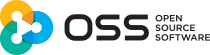

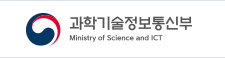
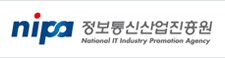
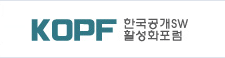

0개 댓글